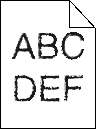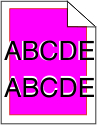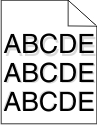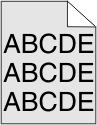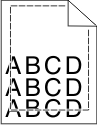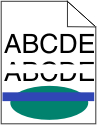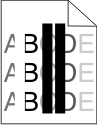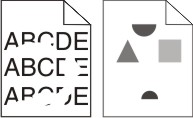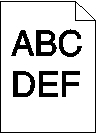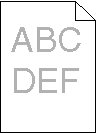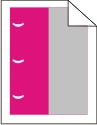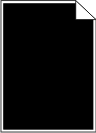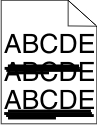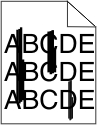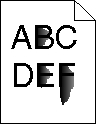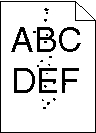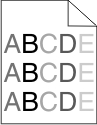La impresión es demasiado clara
Éstas son las posibles soluciones. Pruebe una o varias de las siguientes opciones:
Compruebe los valores de intensidad, brillo y contraste.
El valor Intensidad del tóner es demasiado claro, el valor de Brillo RGB es demasiado claro o el valor de Contraste RGB es demasiado bajo.
Modifique estos valores en el menú Calidad del panel de control de la impresora.
Para usuarios de Windows: modifique estos valores en Propiedades de impresión.
Para usuarios de Macintosh: modifique estos valores en el cuadro de diálogo de impresión y en los menús emergentes.
Es posible que la impresora no se haya calibrado ultimamente
Realice Ajuste de color desde el menú Calidad del panel de control de la impresora.
Compruebe el papel
Cargue papel de un paquete nuevo.
Evite el papel con textura que tenga acabados rugosos.
Asegúrese de que el papel que cargue en las bandejas no está húmedo.
Asegúrese de que los valores de Tipo de papel y Peso del papel coincidan con el tipo de papel utilizado.
El economizador de color está activado
Desactive el economizador de color desde el menú Calidad del panel de control de la impresora.
El cartucho de tóner se está acabando
Extraiga el cartucho especificado de la impresora. Agite el cartucho hacia atrás y hacia adelante varias veces y, a continuación, vuelva a instalarlo.
Instale un cartucho de tóner nuevo.
El cartucho de tóner está roto o defecuoso
Sustituya el cartucho de tóner roto o defectuoso.
 y
y  mientras se enciende la impresora.
mientras se enciende la impresora.